Nota: Riteniamo importante fornire il contenuto della Guida più recente non appena possibile, nella lingua dell'utente. Questa pagina è stata tradotta automaticamente e potrebbe contenere errori di grammatica o imprecisioni. L'intento è quello di rendere fruibile il contenuto. Nella parte inferiore della pagina è possibile indicare se le informazioni sono risultate utili. Questo è l' articolo in lingua inglese per riferimento.
È possibile restare aggiornati sulle modifiche ai documenti e gli elementi dell'elenco nel sito di SharePoint per la ricezione delle notifiche di modifiche tramite RSS Really Simple Syndication (), se il sito sia configurato per inviare loro.
Un altro modo per ottenere notifiche consiste nell'utilizzare gli avvisi. Per ulteriori informazioni, vedere creare un avviso per ricevere una notifica quando viene modificato un file o una cartella in SharePoint.
Aggiornato 3 gennaio 2017 grazie al feedback.
Panoramica
RSS è una tecnologia che consente di ricevere aggiornamenti in un formato standard di diversi siti contemporaneamente. Feed RSS vengono visualizzati in un lettore RSS con gli aggiornamenti e le sottoscrizioni da altri siti.
È possibile visualizzare e sottoscrivere i feed RSS per un elenco o una raccolta o anche una visualizzazione in cui si dispone di filtrare le informazioni o di personalizzare le colonne.
I feed RSS consentono di consolidare gli aggiornamenti provenienti da siti diversi in un lettore RSS. Vengono ricevuti a intervalli periodici e sono visualizzati in un lettore RSS in cui potrebbero già essere gestite le sottoscrizioni di altri tipi di informazioni, ad esempio i titoli di notizie o di siti blog. Esistono diversi tipi di lettori RSS, ad esempio lettori autonomi, browser come Windows Internet Explorer e programmi di posta elettronica come Microsoft Outlook.
Nota: Prima di ricevere i feed RSS, l'amministratore del server deve attivare feed RSS in Amministrazione centrale e l'amministratore del sito è necessario che abilitato feed RSS per il sito nella pagina Impostazioni sito. Informazioni su come abilitare RSS feed vedere gestire RSS per un sito o una raccolta siti.
Sottoscrivere un feed RSS per un elenco o una raccolta
Nota: A seconda del browser utilizzato o della configurazione del sistema, questa procedura potrebbe non essere disponibile oppure i passaggi potrebbero essere diversi. Per ulteriori informazioni, rivolgersi al proprietario o all'amministratore del sito.
-
Passare all'elenco o alla raccolta in cui si desidera sottoscrivere e quindi eseguire una delle operazioni seguenti:
Per SharePoint Online, fare clic su Torna a SharePoint classica e quindi fare clic su elenco o una raccolta.
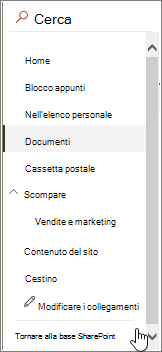
Per SharePoint 2016, 2013 o 2010, fare clic su elenco o una raccolta.
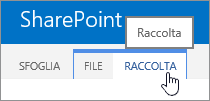
Per SharePoint 2007, scegliere il menu Azioni

Nota: Il nome della scheda cambia a seconda del tipo di elenco o raccolta per cui si desidera creare un avviso. Per un elenco di tipo calendario, ad esempio, la scheda si chiamerà Calendario.
Suggerimento: Se il Web browser utilizzato consente la sottoscrizione di una visualizzazione, a questo punto potrebbe risultare attivo un pulsante della barra degli strumenti RSS. In tal caso sarà possibile fare clic su di esso per effettuare direttamente la sottoscrizione dell'elenco o della raccolta. Se questa funzionalità non è disponibile nel Web browser, eseguire i passaggi illustrati nella parte restante della procedura.
-
Eseguire una delle operazioni seguenti:
Per SharePoint Online, 2016, 2013, 2010, nel gruppo Condividi e Tieni traccia fare clic su Feed RSS.
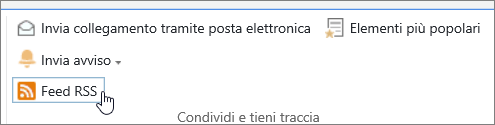
Per SharePoint 2007, fare clic su Visualizza Feed RSS.
Nota: Se il pulsante Feed RSS è disattivato, RSS può essere disabilitata per è possibile che questo sito o per l'intera raccolta siti. Rivolgersi all'amministratore del sito.
-
Nella pagina dei feed RSS visualizzata in una finestra del browser seguire le istruzioni per la sottoscrizione del feed. Ad esempio, fare clic su Sottoscrivi feed.
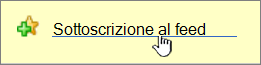
-
Seguire le eventuali istruzioni aggiuntive fornite nel lettore RSS, nel browser o nel programma di posta elettronica.
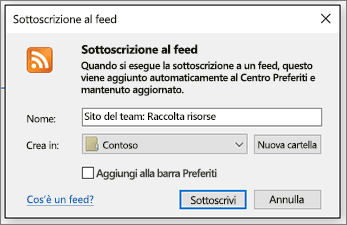
Nota: Se la sottoscrizione del feed effettuata mediante il relativo collegamento non è disponibile per il lettore in uso, seguire le istruzioni fornite nel lettore RSS per copiare e incollare l'URL del feed nel lettore.
Sottoscrivere un feed RSS per una visualizzazione di un elenco o una raccolta
Se si è autorizzati a modificare una visualizzazione, è possibile sottoscrivere un feed RSS per una visualizzazione specifica. In questo modo è possibile ricevere gli aggiornamenti relativi unicamente alle modifiche apportate alle informazioni incluse in tale visualizzazione.
Alcuni Web browser consentono di sottoscrivere una visualizzazione facendo clic su un pulsante RSS sulla barra degli strumenti del browser.
-
Passare all'elenco o alla raccolta in cui si desidera eseguire la sottoscrizione ed eseguire una delle operazioni seguenti:
-
Per SharePoint Online, fare clic su Opzioni per la visualizzazione più

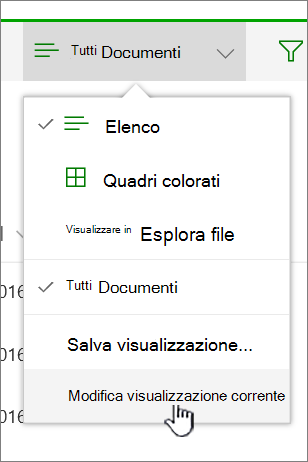
-
Per SharePoint 2016, 2013 o 2010, fare clic su elenco o una raccolta.
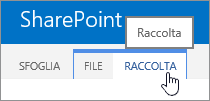
-
Per SharePoint 2007, fare clic sul menu Visualizza.

Se è già non è visualizzata la visualizzazione desiderata per la sottoscrizione, selezionare la visualizzazione più appropriata dall'elenco a discesa Visualizzazione corrente.
Nota: Il nome della scheda cambia a seconda del tipo di elenco o raccolta per cui si desidera creare un avviso. Per un elenco di tipo calendario, ad esempio, la scheda si chiamerà Calendario.
-
-
Eseguire una delle operazioni seguenti:
In SharePoint Online fare clic su Modifica visualizzazione corrente.
In SharePoint 2016, 2013 e 2010 fare clic su Modifica visualizzazione.
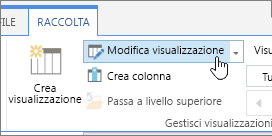
In SharePoint 2007, fare clic su Modifica visualizzazione.
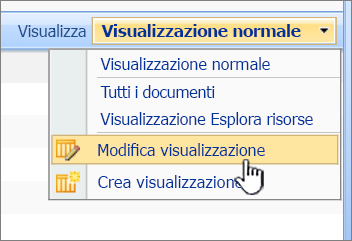
-
Nella sezione nome fare clic sul pulsante RSS

-
Nella pagina dei feed RSS visualizzata in una finestra del browser seguire le istruzioni per la sottoscrizione del feed. Ad esempio, fare clic su Sottoscrivi feed.
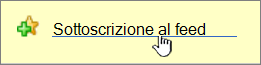
-
Seguire le eventuali istruzioni aggiuntive fornite nel lettore RSS, nel browser o nel programma di posta elettronica.
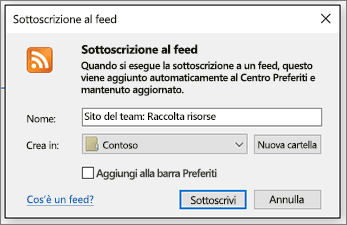
Nota: Se la sottoscrizione del feed effettuata mediante il relativo collegamento non è disponibile per il lettore in uso, seguire le istruzioni fornite nel lettore RSS per copiare e incollare l'URL del feed nel lettore.
Lasciare un commento
In questo articolo è stata utile? In caso affermativo, indicare se nella parte inferiore della pagina. Se non è comunque utile, indicare qual è stato confusione o mancante. Includere la versione di SharePoint, del sistema operativo e browser. Si userà il feedback per verificare i fatti, aggiungere informazioni e aggiornare in questo articolo.










